联通宽带客户端产品说明书
5-中国联通家庭宽带多媒体应用盒端规范盒端基础流程及参数配置分册
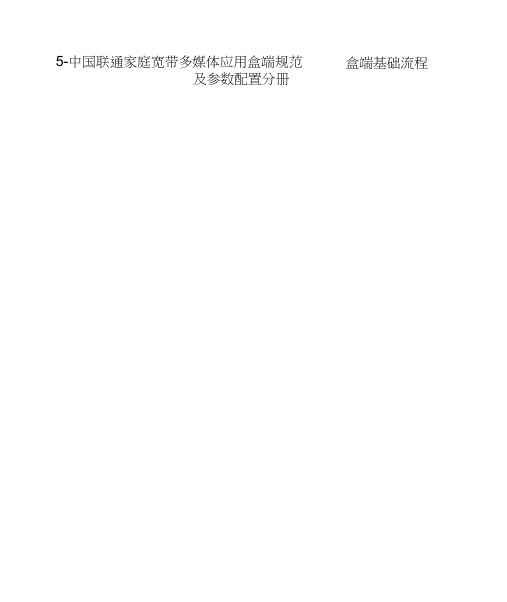
5-中国联通家庭宽带多媒体应用盒端规范盒端基础流程及参数配置分册中国联通家庭宽带多媒体应用盒端技术架构及产品体系目录前言II1 范畴32 规范性引用文件33 缩略语和术语33.1 缩略语33.2 术语34 盒端基础流程35 盒端配置参数描述45.1 配置参数45.2 配置方式65.2.1 出厂默认65.2.2 盒端软件自动改写65.2.3 USB KEY 配置65.2.4 手工配置61. 远程配置65.3 配置权限7刖m本册规范对中国联通家庭宽带多媒体应用盒端产品的配置参数和基础流程提出全面要求,是中国联家庭宽带多媒体应用盒端所需遵从的纲领性技术文件。
本规范要求内容包含以下几方面讲明:基础流程和配置参数等部分。
本标准由中国联通公司产品创新部提出。
本标准由中国联通公司技术部归口。
本标准负责起草单位:北京电信规划设计院有限公司本标准的修改和讲明权属中国联通公司。
中国联通家庭宽带多媒体应用盒端规范盒端基础流程及配置分册范畴本册的要紧内容包括中国联通家庭宽带多媒体应用基础流程、配置参数、配置方式和配置权限等内容。
本册讲明的技术架构及产品体系适用于中国联通家庭宽带多媒体应用盒端的生产、测试等过程。
规范性引用文件下列文件中的条款通过本标准的引用而成为本标准的条款。
凡是注日期的引用文件,其随后所有的修改单(不包括勘误的内容)或修订版均不适用于本标准,然而,鼓舞按照本标准达成协议的各方研究是否可使用这些文件的最新版本。
凡是不注日期的引用文件,其最新版本适用于本标准。
缩略语和术语缩略语术语业务平台:给用户提供业务的平台,具体可能包含应用系统和能力引擎。
盒端基础流程盒端基础流程指中国联通家庭宽带多媒体应用盒端产品在上电开机至上联至业务平台进行认证前的全过程。
包括:自检、升级、启动操作系统、启动扫瞄器等过程。
建议流程如图4-1所示:关机重试否原OS完整性完整图4-1盒端基础流程图(1)图4-1中提及的升级画面、启动画面均由中国联通指定;(2)图4-1中提及的升级服务器域名由中国联通指定;(3)图4-1中提及的升级配置文件和升级文件均由盒端厂商按照盒端ID生成,必须实现文件加密后传输,公私密钥均由中国联通指定;升级配置文件中应包含盒端硬件版本信息及需更新软件的版本信息,通过硬件版本相同+软件版本高于盒端目前版本触发升级过程;(4)图4-1中提及的OS完整性校验及升级包校验由盒端厂商负责;(5)图4-1中提及的错误提示信息均由中国联通确定;(6)升级过程中Flash擦写失败,在盒端重新启动时会因OS完整性校验不通过而进入强制更新;(7)升级配置文件及升级文件由厂商负责生成,中国联通盒端治理平台治理,文件起名规则及传输方式参见《中国联通家庭宽带多媒体应用盒端治理平台技术规范-与盒端接口分册》。
联通宽带保修承诺书

联通宽带保修承诺书
一、保修期限
本保修书自设备交付使用之日起开始,至本产品的质保期限结束日止。
二、保修内容
本产品在保修期限内,对于由于产品部件、技术、工艺原因导致的故障,本公司将免费为用户提供维修服务,但以下情况不在本保修承诺书之内:
1.由于人为原因造成的故障,如操作不当、非正常使用、误操作等;
2.属于保修期限外的问题,如超过质保期限或人为损坏等情况;
3.维修前未进行过相关检测和确认的故障问题;
4.对于因非指定商户、外来非授权人员恶意维修、改装、接入、升级等
导致的设备故障,不在本保修承诺书之列。
同时,用户需保持本产品的完整性和原状,以保证维修工程师可以正常维修。
三、维修时限
本公司承诺在用户提交保修申请后,将在 24 小时内进行处理。
如需上门维修的,将在 72 小时内安排维修工程师进行上门维修。
四、特别注意
1.本保修承诺书只针对由本公司销售的联通宽带产品进行维修承诺;
2.维修过程中,如有需要更换任何部件,仅限更换原厂正品备件;
3.如发生无法维修或更换配件的情况,本公司将根据实际情况退还已支
付的费用。
请用户妥善保管此保修承诺书,一旦需要使用,必须提交购买凭证及保修卡等有关资料,以便进行服务支持。
同时,如果本公司对保修范围或者维修处理时限等条款进行调整,将由本公司在公示渠道进行公布并生效。
感谢您使用联通宽带产品!
联系方式
•服务热线:10010
•在线客服:中国联通官网
•维修保修:中国联通官网。
HUAWEI华为光猫(含千兆)用户使用手册

北京联通家庭网关终端用户手册目录1. 安全提示 (3)2. 装箱单 (4)3. 产品对比 (5)4. 设备特性 (6)5. 设备外观 (7)6. 安装说明 (14)7. 设备配置 (20)8. 温馨提示 (30)9. 常见问题 (31)10. 电子信息产品有毒有害物质申明 (32)11. 保修卡 (33)12. 保修事项 (34)13. “联通沃宽”简介 (35)1.安全提示为正确、安全地使用设备,请您在使用中严格遵循本安全注意事项。
安全注意事项:请勿直视设备上的光纤接口,以免视力受损。
请勿让儿童玩耍设备及小配件,避免因吞咽等行为产生危险。
设备供电电压必须满足设备的输入电压要求。
禁止使用非标配的电源适配器,以免影响设备正常使用或引入安全风险。
如因人为等因素导致电源适配器破损,使得内部电路裸露在外,切勿用手触摸裸露部分,否则可能引入安全风险。
请防止异物(如金属)通过散热孔进入设备,防止水或其他液体流进设备。
插拔设备线缆时,请保持双手干燥,并应先停止使用设备,断开电源。
雷电天气请断开设备电源,并拔出连接在设备上的所有线缆,如电源线、网线和电话线等,以免设备遭雷击损坏。
严禁将光纤的加强芯及其他金属部分引入室内,严禁将网线、电话线、电源适配器及其线缆连接到室外,以免在雷雨天造成设备损坏或人身伤害。
请严格按照厂商要求安装设备,在设备四周和顶部留出10cm以上的散热空间,,避免设备四周存在易燃物,并远离具有强磁场或强电场的电器,例如微波炉、电冰箱、手机等。
请勿在设备上放置任何物体,以免因设备过热或挤压变形而损坏。
如有不正常现象出现,如液体意外流入设备、设备冒烟、声音异常、有异味等,请立刻停止使用并断开电源,拔出连接在设备上的所有线缆,如电源线、光纤和网线等,设备发生故障时请联系指定的维修点。
请勿自行拆卸设备,设备发生故障时请联系指定的维修点。
请遵守相关设备包装材料、耗尽电池和废旧设备处理的本地法令,并支持回收行动。
0-中国联通家庭宽带多媒体应用盒端规范 总册精品文档13页
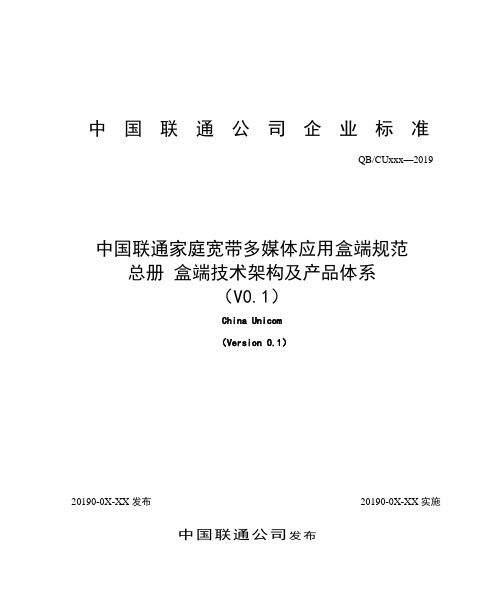
中国联通公司企业标准QB/CUxxx—2019中国联通家庭宽带多媒体应用盒端规范总册盒端技术架构及产品体系(V0.1)China Unicom(Version 0.1)20190-0X-XX发布20190-0X-XX实施中国联通公司发布中国联通家庭宽带多媒体应用盒端技术架构及产品体系目录前言 (I)1 范围 (1)2 规范性引用文件 (1)3 缩略语和术语 (1)3.1 缩略语 (1)3.2 术语 (2)4 中国联通家庭宽带家庭多媒体应用盒端产品体系 (2)4.1 盒端产品基础视频性能要求 (2)4.2 增值业务的分类 (2)4.2.1 通用增值业务 (2)4.2.2 硬件有特殊需求的增值业务 (3)4.3 盒端产品体系 (3)5 中国联通家庭宽带多媒体应用盒端总体技术架构 (4)5.1 中国联通家庭宽带多媒体应用业务模式 (4)5.2 盒端总体技术架构 (4)5.3 盒端基本业务流程 (4)5.4 硬件 (4)5.4.1 CPU (4)5.4.2 FLASH (4)5.4.3 RAM (4)5.4.4 网络接口 (5)5.4.5 媒体接口 (5)5.4.6 电源 (5)5.4.7 扩展接口 (5)5.5 操作系统 (5)5.5.1 任务管理 (5)5.5.2 存储管理 (5)5.5.3 文件系统 (6)5.5.4 设备管理 (6)5.5.5 网络协议 (6)5.6 中间件 (6)5.6.1 双组件结构 (6)5.6.2 调度管理 (7)5.6.3 播放引擎 (7)5.6.4 图形引擎 (8)5.6.5 通信引擎 (8)5.7 应用 (8)5.7.1 IPTV基础应用 (8)5.7.2 互联网电视基础应用 (8)5.7.3 增值业务 (8)5.7.4 Wo Store (8)6 接入要求 (8)7 中国联通家庭宽带多媒体应用盒端与平台侧的接口 (9)7.1 盒端与业务管理系统接口 (9)7.2 U6接口:盒端与终端管理系统接口 (9)前言本册规范对中国联通家庭宽带多媒体应用盒端产品提出全面要求,是中国联家庭宽带多媒体应用盒端所需遵从的纲领性技术文件。
联通宽带常见故障判断与注意事项(服务热线3105777)

联通宽带常见故障判断与注意事项目录第一部分联通宽带与用户设备之间的连接 (1)一、ADSL宽带业务 (1)二.LAN宽带业务 (2)三.FTTH宽带业务 (2)第二部分宽带拨号错误代码建议判断及排除 (4)1.拨号错误769 (4)2.拨号错误645 (9)3.拨号错误633 (10)4、拨号错误630 (10)5、拨号错误720 (10)6、拨号错误678 (10)7、拨号错误676 (12)8.拨号错误691、619 (12)9.拨号错误720 (13)10.Win7上网提示错误711 (14)第三部分频繁掉线的排查方法 (15)第四部分网速慢的排查方法 (16)第一部分联通宽带与用户端设备之间的连接一、设备连接说明:目前联通公司的宽带产品分为ADSL、LAN、FTTH,采用电话线入户的为ADSL业务、采用网线(五类线)入户的为LAN业务、采用皮线光缆入户的为FTTH业务,以下根据接入种类的不同进行说明:(一)ADSL连接说明:1、ADSL连接示意图:①ADSL Modem;②电话插孔(电话进户线);③语音/数据分离器④电话机;⑤计算机;⑥网线;⑦电话连线(两边均有RJ11水晶插头的电话线)2、ADSL连接步骤第一步:将计算机的网卡和Modem(猫)的“Ethernet”接口通过网线连接起来;第二步:将Modem的电源插头接电源适配器;第三步:使用 Modem自带的电话线连接Modem的ADSL端口与语音数据分离器标记“Modem”或“ADSL”的接口;第四步:使用电话线将您的电话机连接到语音数据分离器的标记“Phone”的接口;第五步:将电话进户线连到语音数据分离器标记“Line”的接口。
3、多部电话分机的连接方式●方式一:多部电话机都接在盒状分离器电话插口以后●方式二:多部电话机都使用分离器连接(二)LAN连接说明:1、LAN连接示意图:①计算机;②电话插孔(电话进户线);2、LAN连接步骤第一步:将联通公司提供的入户网线,直接与计算机网卡连接;第二步:开机后观察网卡灯是否正常闪亮,闪亮则连接正常(三)FTTH连接说明:1、FTTH连接示意图:① FTTH光猫;②入户皮线光缆;③电话机;④计算机;2、FTTH连接步骤第一步:将计算机的网卡和FTTH光猫“Ethernet”接口通过网线连接起来(一般为第1口);有电话业务则将电话线插到光猫电话口第二步:将FTTH光猫的电源插头接上,并开启FTTH光猫;第三步:开机后观察网卡灯是否正常闪亮,闪亮则连接正常第二部分宽带拨号错误代码简易判断及排除您可以通过PPPOE软件在拨号过程中产生的错误代码来简单的判别故障➢拨号错误769(Win2000系统为错误797,vista系统为错误814)如出现此类错误代码,则说明计算机的网卡坏、网卡可能被禁用或网卡的驱动程序没有安装,需要检查网卡的运行状态。
联通路由器怎么设置

联通路由器怎么设置
要设置联通路由器,您可以按照以下步骤进行操作:
1. 连接路由器:将路由器与电脑或手机连接,可以通过网线或无线连接。
2. 打开浏览器:在电脑或手机上打开任意浏览器。
3. 输入路由器地址:在浏览器地址栏中输入联通路由器的默认地址。
通常是192.168.1.1或192.168.0.1,具体地址可能因型号而异。
4. 输入用户名和密码:输入默认的用户名和密码。
常见的用户名是admin,密码可以是admin、123456或者留空。
如果您忘记了用户名和密码,可以查看路由器上的标签或者联系联通客服进行查询和重置。
5. 进入路由器设置界面:成功登录后,您将进入路由器的设置界面。
6. 配置基本设置:在设置界面中,您可以配置基本设置,如设置Wi-Fi名称和密码、设置访问控制、设置上网账号等。
7. 配置高级设置:根据您的需求,您可以在设置界面中进行更高级的配置,如端口转发、IP过滤等。
8. 保存设置:完成所有设置后,记得点击保存或应用按钮将设置保存到路由器中。
9. 重新启动路由器:完成配置后,您可以重新启动路由器应用新的设置。
以上是一般的设置步骤,具体根据您的路由器型号和需求可能会有所不同。
您可以参考路由器的说明书或联系联通客服获取更详细的指导。
中国联通宽带业务入户装维操作和服务规范.
中国联通宽带业务入户装维操作及服务规范中国联合网络通信有限公司二零一三年六月目录前言 (3)第一章总则 (4)第二章入户装维操作规范 (4)第一节基本要求 (4)第二节 xDSL接入方式 (5)第三节 LAN接入方式 (8)第四节 FTTH接入方式 (8)第五节安全操作要求 (12)第三章入户装维服务规范 (13)第一节素质及仪容仪表要求 (13)第二节行为要求 (14)第三节入户服务语言规范示例 (16)前言随着中国联通“宽带普及提速工程”的推进,提高宽带入户装维服务水平已成为增强公司竞争力的重要举措,为深入落实宽带服务承诺,持续提升宽带服务质量和客户感知,保障集团宽带业务发展,特制定本规范。
本规范明确了公众宽带业务在客户端入户装维时的施工操作和装维人员服务行为的具体要求,各省应根据本省的实际情况,以本规范为基准,制定完善实施细则,确保各项要求的有效执行。
本规范的解释和修改权属中国联合网络通信有限公司网络分公司运行维护部。
第一章总则1.1 本规范适用范围本规范适用于中国联通公众客户有线接入终端的装机、拆机、移机、修障等服务保障工作。
目前宽带业务在客户端涉及的入户作业主要有:引入线路敷设、客户端终端设备安装、开通调测及客户现场指导、故障处理。
1.2 入户装维工作范围(1) 对于铜缆接入(含PON+xDSL/LAN),客户端装维服务人员的工作范围包括最后一个分线盒/LAN交换机到用户端的线缆及设施的安装和维护以及交接箱跳线。
(2) 对于FTTH 光缆接入,客户端装维服务人员的工作范围原则上包括最后一个光分纤盒到用户端的线缆及设施的安装和维护。
第二章入户装维操作规范第一节基本要求2.1.1 在客户端设备安装时,要尽可能满足客户的合理要求,包括终端的安装位置,网线、电话线、电源线的布放等,当客户的要求可能影响到业务质量或存在安全隐患时,应向客户做出详尽的说明并给出合理建议。
2.1.2 基于铜缆的传统业务装维人员应携带的工器具:打线刀、电钻、榔头、剥线器具、螺丝刀、语音分离器、铜线钉固卡扣、RJ45和RJ11接头及压线钳、对线器、xDSL测试仪、万用表、笔记本电脑等。
联通专线宽带如何设置无线路由器
联通专线宽带如何设置无线路由器
1、联通专线宽带是通过光纤到用户,通过光收发器出网线连接用户设备上网。
使用的是固定IP。
2、路由器设置:电脑网线连接路由器LAN口,登陆路由器设置界面,按照路由器说明书或按照设置向导设置。
注意:设置路由器WAN口静态IP(有的路由器标识“固定IP”),输入办理宽带时运营商给予的IP、子网掩码、网关、DNS等相关信息。
设置完成后,用网线连接光收发器和路由器WAN口使用。
无账号密码,那么说明是专线,路由器WAN口设置成运营商提供的IP地址以及DNS LAN口设置局域DHCP
路由器wan口接光纤,然后把交换机的wan口接到路由器的lan口。
用电脑连到路由器,不需要任何拨号,就可以上外网了。
光纤专线是固定IP、光纤独享宽带业务,入户光纤连接光收发器进行光电变换,用户使用需要按照下面方法连接设置:
一、光收发器连接路由器:
1、连接:光纤连接光收发器,光收发器出网线接路由器WAN口,路由器LAN口接电脑。
2、设置:电脑网线连接路由器LAN口,登陆路由器设置界面,按照路由器说明书或按照设置向导设置。
注意:设置路由器WAN口静态IP(有的路由器标识“固定IP”),输入办理宽带时运营商给予的IP、子网掩码、网关、DNS等相关信息。
设置完成后,用网线连接光收发器和路由器WAN口使用。
二、光收发器直接接电脑:
光收发器网线连接电脑,在电脑本地连接设置项里面,输入办理宽带时运营商给予的IP、子网掩码、网关、DNS等相关信息。
设置完成后,电脑就可以上网了。
中国联通宽带价格表
具体套餐资费如下:
(1)960元/包1年:500M宽带,接入方式FTTH,IPTV高清月功能费10元/月(可选),疫情期间免费使用费(赠送2个月宽带时长,含办理当月);
(2)720元/包1年:300M宽带,接入方式FTTH,IPTV高清月功能费10元/月(可选),疫情期间免费使用费(赠送2个月宽带时长,含办理当月);
(3)600元/包1年:200M宽带,接入方式FTTH,IPTV高清月功能费10元/月(可选),疫情期间免费使用费(赠送2个月宽带时长,含办理当月);
扩展资料
宽带速率说明:
(1)公众宽带产品的接入速率均指下行速率。
200M及以上产品将存在一定的网络自耗,可能不能完全达到其理论下行速率。
(2)宽带产品面向河北具备开通条件的小区住户开放,客户需持有有效身份证办理入网手续。
具体能否办理此优惠,以所在地联通公司核实为准。
(3)客户应妥善保管宽带接入账号、密码。
因客户保管不当致使接入账号和密码等安全信息被盗用并造成损失的,由客户承担全部责任。
(4)宽带产品经过设备会产生网络自耗,如客户通过无线路由等自备设备进行转接,不能完全达到其产品速率。
(5)产品仅限家庭客户非经营性使用,客户不得在未经允许情况下
私自变更其使用性质,一经发现,联通公司有权终止提供宽带服务。
(6)预约单15 个工作日内有效,请合理安排安装时间。
(7)业务须知自客户确认下单之日起生效。
联通手机营业厅使用手册
中国联通中国联通手机营业厅使用手册2012年11月30目录一、简介 (1)二、访问方式 (1)(一)网页版 (1)(二)客户端 (1)三、常用功能 (1)(一)客户端各功能 (1)1.当月话费 (1)2.套餐余量 (2)3.历史账单 (2)4.通话详单 (3)5.手机充值 (3)6.积分查询 (4)7.上网流量 (4)8.网点查询 (5)9.3G资费 (5)10.修改密码 (6)11.我的信息 (6)12.可用余额 (7)(二)手机营业厅网页版功能列表 (7)1、话费查询 (8)2、交费充值 (9)3、3G业务办理 (9)4、积分服务 (10)5、新业务查询订购 (11)四、忘记密码 (11)五、目前手机厅促销活动 ........................................................................ 错误!未定义书签。
一、简介中国联通手机营业厅分为网页版和客户端,提供7×24小时服务。
目前功能包括:话费查询、交费充值、3G套餐变更、业务查询、积分查询、密码修改、积分兑换、网点查询、手机号码归属地、3G网络覆盖查询、PUK码查询、3G专区、促销活动等。
二、访问方式(一)网页版中国联通手机营业厅网页版是面向普通手机上网用户、可提供7×24小时服务的营销平台。
您只需在手机浏览器上输入,凭手机号码和服务密码,即可轻松访问中国联通手机营业厅。
(二)客户端下载方式:手机登陆下载手机登录下载目前,手机营业厅客户端有iPhone版、iPad版、Android版、乐Phone版及Symbian 版共五个版本的客户端供用户选择下载。
不同手机品牌、不同用户类型(后付费/预付费)、不同网络用户(2G/3G用户)看到的版本和可使用的功能会有所差别,以实际使用情况为准。
三、常用功能(一)客户端各功能1.当月话费用户登录客户端后,点击当月话费按键,可显示用户当月话费情况。
- 1、下载文档前请自行甄别文档内容的完整性,平台不提供额外的编辑、内容补充、找答案等附加服务。
- 2、"仅部分预览"的文档,不可在线预览部分如存在完整性等问题,可反馈申请退款(可完整预览的文档不适用该条件!)。
- 3、如文档侵犯您的权益,请联系客服反馈,我们会尽快为您处理(人工客服工作时间:9:00-18:30)。
联通宽带客户端产品说明书联通2008年11月目录1. 简介 (3)1.1 欢迎使用统一客户端 (3)1.2 系统要求 (3)2 客户端的安装与卸载 (4)2.1 客户端的安装 (4)2.2 客户端的卸载 (9)3 客户端操作指南 (10)3.1 客户端的架构 (10)3.2 客户端功能使用介绍 (12)3.2.1 用户登录和下线 (12)3.2.2 客户端设置 (14)3.2.3 网上营业厅 (16)3.2.4 灵通短信 (17)3.2.5 应用天地 (18)3.2.6 工具宝典 (19)3.2.7 客户端故障诊断 (20)3.2.8 客户端帮助 (21)3.3 客户端操作介绍 (22)3.3.1 隐藏操作 (22)3.3.2 还原操作 (23)3.3.3 下线操作 (23)3.3.4 上线操作 (24)3.3.5 设置操作 (24)3.3.6 帮助操作 (24)3.3.7 关于操作 (25)3.3.8 退出操作 (25)4 疑难解答 (26)4.1 登陆失败信息详解 (26)4.2 用户帐号密码验证失败 (27)4.3 网卡设置下拉框里没有网卡可供选择 (27)4.4 用户认证成功但无法访问应用 (30)1. 简介许昌联通统一客户端是宽带接入和宽带内容融合为一体的统一客户端;为您提供便捷的上网方式。
1.1 欢迎使用统一客户端欢迎使用许昌联通统一客户端,使用客户端软件可以登录宽带互联网,享受各种宽带增值业务服务,为您上网提供便利。
●操作界面简单采用一贯Windows系统友好的用户界面,操作简单、快捷、方便;提供丰富的网络资源信息。
●上网快捷方便简单设置您的信息即可上网;在拨号过程中若出现问题能在状态栏里立即提示您出现错误的原因,使您可以获取正确的错误信息作进一步的操作。
●最小化功能点击客户端界面右上角的“x”按钮能使窗口缩小到系统托盘中,不会占用您的桌面。
1.2 系统要求●需要满足:√台式或笔记本PC,支持IBM-PC标准及其兼容机(即非苹果公司生产的PC);√硬件配置:PentiumII 400 MHz 以上CPU, 32M 可用磁盘空间;在Windows98se/ME 操作系统环境下,推荐使用 64M 以上内存;在Windows2000/XP/2003 Server 操作系统环境下,推荐使用 128M 以上内存。
√系统配置:Windows 98(II) 、Windows ME、Windows 2000 (Professional、Server、Advanced Server)、 Windows 2003 Server、 Windows XP(Home、Professional)。
2 客户端的安装与卸载2.1 客户端的安装本软件的安装简单易行,您只要在安装向导的指引下,就可以迅速、准确地执行统一客户端软件安装。
运行安装程序,安装程序将首先进行解压缩操作。
如图1所示图1 解压缩操作解压缩完毕,安装程序将自动进行安装操作。
如图2所示图2 安装操作下面进入安装页面。
如图3~8所示这里有“网通安全卫士”这个可选项,建议您选择这个部分,确保您电脑的安全。
图4图5图6图7这里需要注意:为了下一步安装这里需要点击“是”,如果您选择“否”,则退出客户端的安装。
图8在Win2000系统,当安装到PPPOE接入插件时,会弹出一个对话框,如图9所示图9 安装PPPOE接入插件对于Win2000用户,过一会儿会弹出一个“没有找到数字签名”的对话框,请用鼠标选择“是”继续安装,如图10所示图10 关于数字签名的对话框对于Win2000用户,如果您很长时间都没有看到"没有找到数字签名"的对话框,可能是该对话框被其它窗口挡住。
请您用“Alt + Tab”键将该对话框显示到屏幕上,然后按之前的指示操作,如图11所示图11 将对话框显示到屏幕上安装成功以后将出现安装结束画面。
如图12所示图12安装完成选择“确定”结束安装,您可以使用本软件上网冲浪了!温馨提示:●本软件不能保证与其它第三方PPPOE拨号软件同时工作,请您在安装本软件前,先卸载第三方的PPPOE拨号软件。
●建议您在运行本安装程序前退出其它的Windows程序,同时确保网上邻居的本地连接属性页没有打开,否则驱动程序不能正常安装。
●在您运行统一客户端安装软件安装程序的时候,它会逐步引导您执行整个安装过程。
●在安装了Windows2000和XP操作系统的计算机上安装本程序,您必须有系统管理员权限。
2.2 客户端的卸载在“开始”→“程序”→“宽带我世界”→“卸载”运行卸载程序。
将出现卸载程序第一步骤,如图13所示图13 卸载向导第一步骤用鼠标点击“是”,卸载过程如图14所示图14卸载过程如果卸载程序不需要重新启动计算机,如图15所示图15卸载完成如果卸载程序需要重新启动计算机。
请您保存好手中的工作,然后用鼠标点击“确定”来重新启动计算机,如图16所示图16 卸载程序要求重新启动计算机3 客户端操作指南3.1 客户端的架构统一客户端提供了丰富的网络信息资源。
如图17所示图17统一客户端界面窗口界面窗口大体上分为几个部分:●状态信息显示登录帐号和本次上网总时间(该时间仅作为参考,不作为计费依据)。
●功能频道提供完善详细的客户端使用信息,包括登录(登陆/下线)、设置、工具宝典、故障检测等频道。
●业务频道提供完善详细的网络服务信息,可以动态的加载。
目前主要分为二级频道●内容展示区当用鼠标点击功能频道和业务频道中的按钮时,相应的信息将在该显示区中显示。
●系统按钮为方便您使用,界面窗口右上角有三个系统按钮:“-”隐藏按钮,用鼠标点击此按钮会隐藏界面窗口到任务栏,“x”关闭按钮,用鼠标点击此按钮会隐藏界面窗口到桌面右下角的托盘图标,最大/还原按钮,用来最大化和还原客户端界面。
●搜索引擎方便用户搜索自己想要内容。
●滚动文字以滚动的方式显示时事信息。
3.2 客户端功能使用介绍3.2.1 用户登录和下线●登录安装程序会在您的计算机桌面上添有“宽带我世界”快捷方式,同时在您机器的“开始”菜单→“程序”菜单里添加有“宽带我世界”目录,该目录里有“宽带我世界”快捷方式。
双击桌面“宽带我世界”快捷方式将启动客户端登录界面。
如图18所示图18客户端登录界面在该登录界面中输入您的用户名和密码,然后单击“确定”按钮,在单击“确定”前,您可以选则是否“记住密码”,如果选择了“记住密码”,那么下次使用此客户端时就不必再输入用户名和密码了。
如图19所示图19帐号创建后的客户端界面用鼠标点击新创建的“帐号”拨号后,就可以上网冲浪了,而且“登录”按钮切换成“下线”按钮。
用鼠标点击“设置”按钮,您可以查看您的接入属性配置是否正确。
如果登录失败可参考登录信息详解。
下线当您使用“统一客户端”拨号上网后,点击客户端界面窗口左侧区域的“下线”按钮,就会弹出如图20所示的提示窗口。
图20 客户端下线提示界面点击“确定”按钮,就可以断开网络连接,并且客户端界面窗口左侧区域的“下线”按钮切换成“登录”按钮。
3.2.2 客户端设置用鼠标点击客户端界面窗口左侧区域的“设置”按钮,将出现“设置”对话框。
如图21所示图21 选项对话框缺省打开的是“常规”栏目,显示现在的连接状态:当前接入:显示为当前接入的方式。
IP:显示为连接上网后接入设备动态分配的IP。
MAC:显示您的机器MAC地址。
断线重连:用户可以设置断线重连的次数及其每次重连之间的间隔时间。
将“设置”对话框的tab页切换到“帐户管理”时,出现如图22所示的对话框:图22帐户管理对话框设置自动登录:您可以设置是否使用默认帐号自动登录和是否让客户端随着系统的启动而启动。
帐户管理:您可以添加、修改、删除和设置帐户的默认值。
将“设置”对话框的tab页切换到“个性设置”时,出现如图23所示的对话框:图23个性设置对话框当次上网超时提醒:您可以设置您一次上网多长时间对您进行提醒。
注意:此提醒是按照登陆的时间开始计算的,不是从您设置这个功能开始计算的。
月累计上网超时提醒:您还可以设置本月累计上网多长时间对您进行提醒;客户端统计了你本月已经上网的时长。
3.2.3 网上营业厅在主界面窗口中点击“网上营业厅”按钮,将会弹出“网上营业厅”对话框。
如图24所示图24从这个窗口可以受理和查询网通所有业务信息。
3.2.4 网通灵信在主界面窗口中点击“网通灵信”按钮,将会弹出“灵信”对话框。
如图25所示图25系统会分配一个帐号和密码,这时需要你记录相关帐号和密码,可以在登陆灵信后进行更改和设置密码。
灵信业务主要是小灵通与即时通信(类似于qq、msn等)相结合的业务,它主要实现了用户多种方式,多种渠道的即时沟通。
3.2.5 应用天地在主界面窗口中点击“应用天地”按钮,将会出现“应用天地”的内容。
如图26所示图26应用天地里面包含了电子邮箱、天气预报、地图查询、网上招聘、在线字典、在线翻译、网址大全和知道大全,共8大类互联网应用业务。
3.2.6 工具宝典在主界面窗口中点击“工具宝典”按钮,将会出现“工具宝典”的内容。
如图27所示图27工具宝典里面包含了在线杀毒、网络安全卫士、电子台历和音乐盒子,4类用户常用的日常工具。
3.2.7 客户端故障诊断在主界面窗口中点击“故障诊断”按钮,将会弹出“故障诊断”对话框。
如图28所示图28 故障诊断用鼠标点击“开始”按钮进行故障诊断,检测完后如图29所示。
显示绿勾表示正常,显示红叉表示出现故障,用鼠标左击显示红叉的按钮您可看到故障的详细信息。
图29 检测完毕3.2.8 客户端帮助当您使用“统一客户端”拨号上网后,点击客户端界面窗口左侧区域的“帮助”按钮,就会打开如图30所示的页面。
图30帮助界面3.3 客户端操作介绍3.3.1 隐藏操作在桌面右下角的客户端托盘图标上单击鼠标右(或者左)键出现下图,选择“隐藏”会把显示在桌面上的客户端界面隐藏到桌面右下角的托盘图标。
图31 右(左)键菜单3.3.2 还原操作用鼠标点击界面窗口中的“x”关闭按钮,可以将主界面缩小到系统的托盘中。
如果您需要再次显示界面窗口,只需双击系统托盘中的宽带我世界图标或单击鼠标右(或者左)键出现下图,选择“还原”即会弹出界面窗口。
图32 登录前后右(左)键菜单3.3.3 下线操作您可在不退出“宽带我世界”的情况下断开网络连接,只需将鼠标指针移至系统托盘图标,单击鼠标右(或者左)键如图33所示图33右(左)键菜单选择“下线”,将会弹出如图34所示的提示窗口图34下线提示窗口点击“确定”按钮,断开网络连接,使您的计算机不再上网,但您可继续使用客户端的其它功能。
3.3.4 上线操作当您断开网络连接后想继续上网,只需将鼠标指针移至系统托盘图标,单击鼠标右(或者左)键如图35所示图35右(左)键菜单选择“上线”,将重新登录互联网,您可继续上网冲浪了!3.3.5 设置操作在桌面右下角的客户端托盘图标上单击鼠标右键出现下图,选择“设置”选项,图36右键菜单将出现设置窗口,请参考“功能介绍”中的设置。
